Comme la plupart des navigateurs Web, avec les paramètres par défaut, le navigateur Google Chrome enregistre également tous les fichiers téléchargés dans le dossier Téléchargements situé dans C:\Users\YourUsername.
Le problème avec l'emplacement de téléchargement par défaut est qu'il est situé dans le lecteur où le fonctionnement de Windows est installé. Comme vous le savez probablement, le lecteur système ou le lecteur sur lequel Windows est installé se remplit généralement assez rapidement lorsque nous installons des programmes et des applications.
Déplacer le dossier Téléchargements est une option. Mais si vous ne souhaitez pas modifier le dossier Téléchargements et souhaitez utiliser un autre dossier au lieu du dossier Téléchargements par défaut comme nouvel emplacement de téléchargement pour le navigateur Chrome, vous pouvez le faire dans les paramètres du navigateur Google Chrome.
Dans ce guide, nous verrons comment changer l'emplacement de téléchargement par défaut dans le navigateur Google Chrome dans le système d'exploitation Windows.
Changer le dossier de téléchargement de Chrome
Étape 1: Ouvrez le navigateur Google Chrome. Clique le Suite icône (trois points verticaux), puis cliquez sur Paramètres pour ouvrir la page Paramètres.
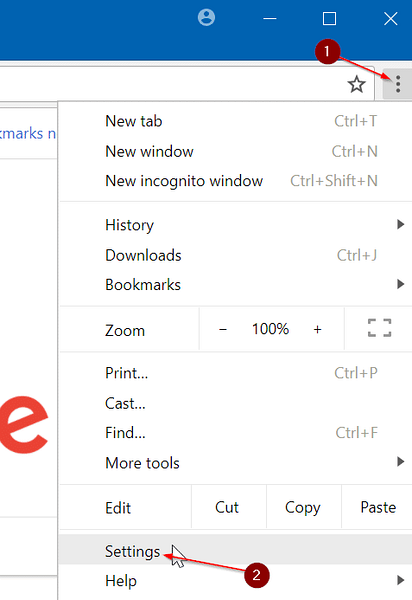
Étape 2: Faites défiler la page Paramètres pour voir Avancée option. Cliquez dessus pour révéler plus de paramètres et d'options.
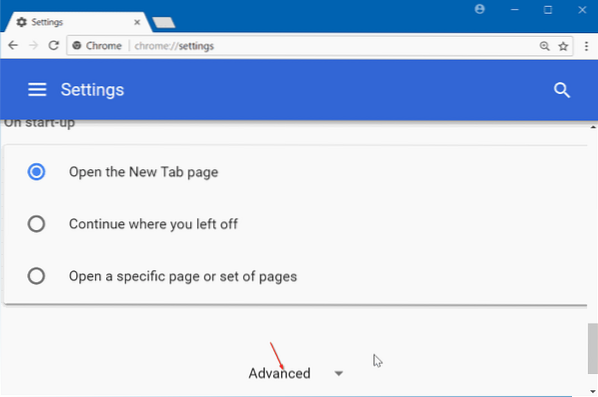
Étape 3: Dans le Téléchargements rubrique, cliquez sur le Changer à côté du champ Emplacement, puis sélectionnez un emplacement. Cliquez sur d'accord bouton pour le définir comme emplacement de téléchargement par défaut dans le navigateur Google Chrome.
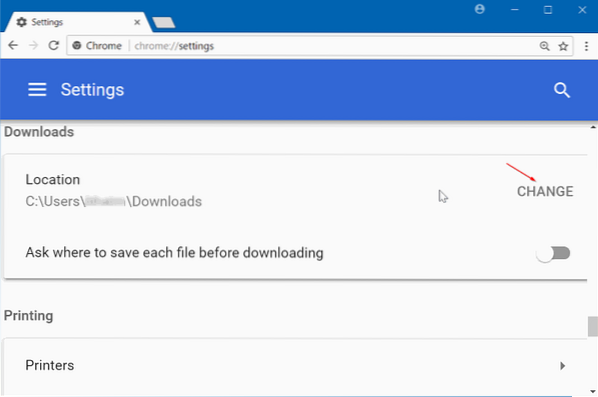
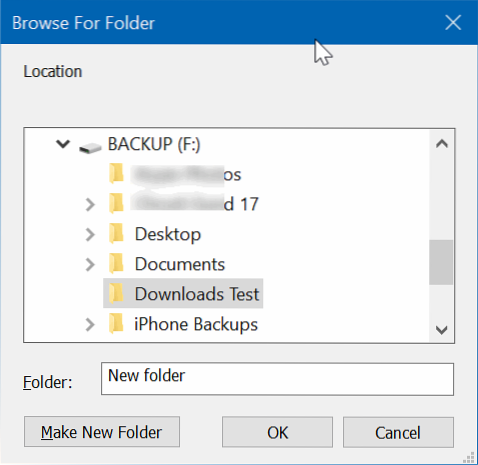
Sur la même page, vous pouvez également faire en sorte que le navigateur Chrome demande où enregistrer chaque fichier avant de télécharger en activant l'option Demander où enregistrer chaque fichier avant de télécharger.
Si vous utilisez Windows 10, vous voudrez peut-être savoir comment définir Google Chrome comme navigateur par défaut dans Windows 10.
 Phenquestions
Phenquestions

